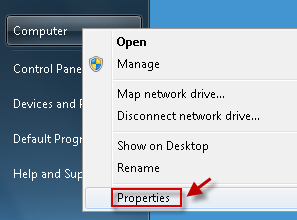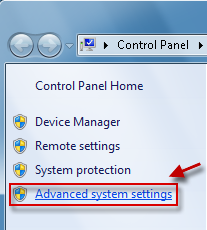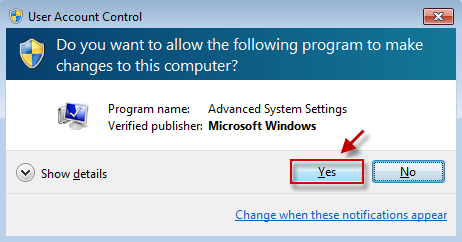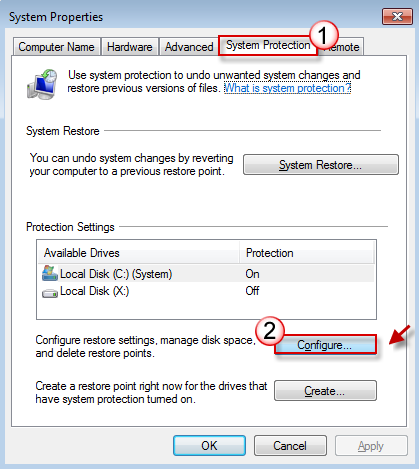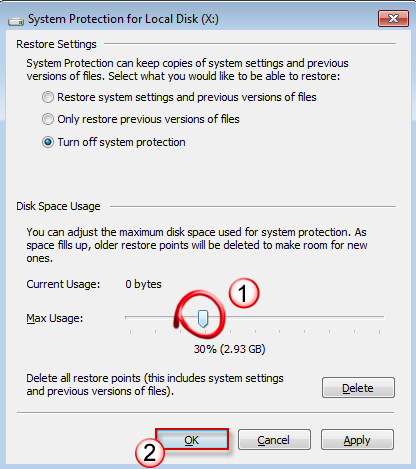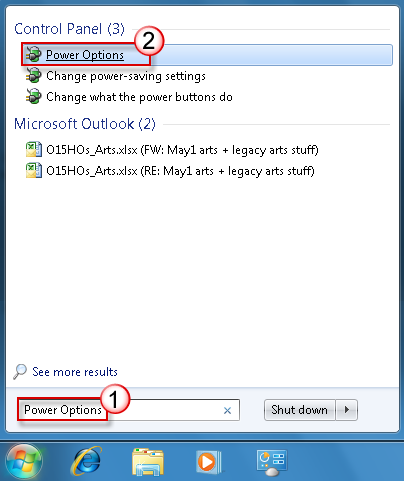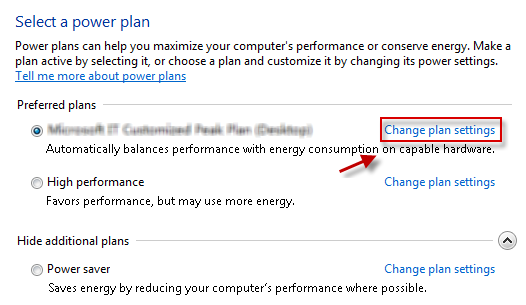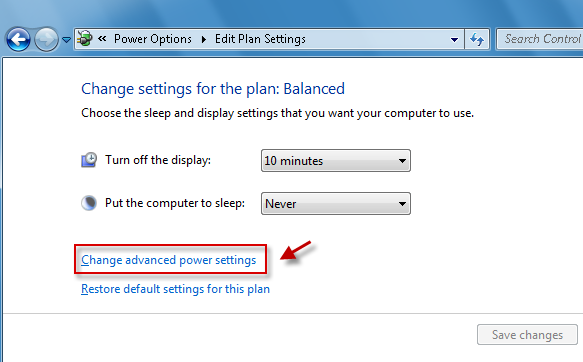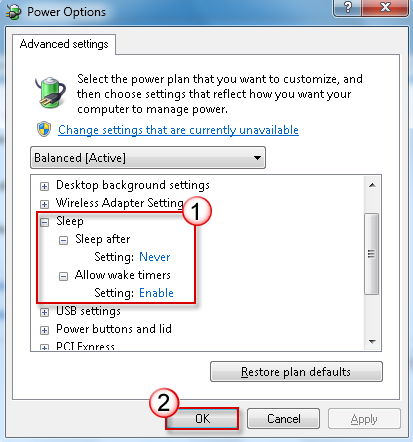為什麼磁片 C 中的可用空間會閃爍? 一般而言,Windows 7 會佔用硬碟約 20 GB 的空間。 在一般使用期間,系統磁片上的磁碟空間會逐漸縮小是正常的。

磁片 C 上的可用空間在哪裡? 其使用方式如下:登錄:由於使用者資料與程式資料持續寫入登錄,登錄的大小 將會增加。 修補程式安裝:如果啟用 Windows Update 自動更新,幾乎每個月都會發佈新的修補程式。 安裝修補程式需要額外空間。 (修補程式會取代某些檔案並備份這些先前的檔案。) 系統還原:系統還原會自動建立需要硬碟空間的還原 點。 某些磁碟空間也會用於其他地方。 讓我們略過它。

我可以釋放一些已用空格嗎? 您可以嘗試以下方法:
-
一般磁片清理 我們可以使用系統內建工具來執行一些一般磁片清理等。
-
設定系統還原的空間使用上限 如果系統還原功能已啟用,系統會自動產生一些圖像檔案,這也佔用 了磁片 C 的音量。 我們可以根據硬碟容量來設定此部分空間的上限。 此動作需要系統管理員許可權。 以滑鼠右鍵按一下 [開始功能表中的 「電腦」,然後選取 「屬性」。
-
關閉休眠和睡眠方案 此外,如果啟用睡眠和休眠功能,系統磁片根目錄hiberfil.sys就會產生隱藏的系統 檔案。 它會佔用一般接近電腦記憶體的某些系統空間。 因此,如果系統磁碟空間不夠大,這個大型檔案可能是一種負擔。 如果您的系統磁片已滿,請關閉此函數。 在 [開始」 功能表的 Seach Bar 中輸入「Power」,然後按一下 「Power Options」。
如果您使用的是 Vista 系統,請參閱本文以執行設定。 如果效果不一樣,建議您挖掘論壇,看看是否有最適合您的解決方案。
歡迎您的所有意見和建議!

在您體驗 EeeKB 之後,如果時間允許,請于頁面底部的意見表中為本文評分。 感謝您協助我們改善。 任何建議或好的想法都會在「其他批註」中受到歡迎。 (若要更快速地解決您的問題,可以在 Microsoft 社群中心的適當文章中討論)